 développement back-end
développement back-end
 tutoriel php
tutoriel php
 Comment compresser et décompresser des fichiers sur un serveur FTP via PHP
Comment compresser et décompresser des fichiers sur un serveur FTP via PHP
Comment compresser et décompresser des fichiers sur un serveur FTP via PHP
Comment compresser et décompresser des fichiers sur un serveur FTP via PHP
Introduction :
Dans le processus de développement et de gestion de sites Web, nous devons souvent gérer des opérations de compression et de décompression de fichiers. Et si le stockage de fichiers du site Web utilise un serveur FTP, la manière de compresser et de décompresser les fichiers via PHP sur le serveur devient une question clé. Cet article explique comment compresser et décompresser des fichiers sur un serveur FTP via PHP et fournit des exemples de code pertinents pour référence.
- Lien vers le serveur FTP
Avant d'effectuer des opérations de compression et de décompression de fichiers, vous devez d'abord vous connecter au serveur à l'aide de la fonction FTP de PHP. Voici un exemple de code pour vous connecter à un serveur FTP :
$ftp_server = "ftp.example.com";
$ftp_user = "username";
$ftp_pass = "password";
// 连接到FTP服务器
$conn = ftp_connect($ftp_server);
if (!$conn) {
die("无法连接到FTP服务器");
}
// 登录到FTP服务器
$login = ftp_login($conn, $ftp_user, $ftp_pass);
if (!$login) {
die("登录失败");
}
// 设置FTP模式为被动模式
ftp_pasv($conn, true);- Compresser les fichiers
Utilisez la classe ZipArchive de PHP pour réaliser la compression de fichiers. Voici un exemple de code qui compresse et télécharge des fichiers sur un serveur FTP :
$zip_file = "compressed.zip";
$file_to_compress = "file_to_compress.txt";
// 创建一个新的ZIP文件
$zip = new ZipArchive();
if ($zip->open($zip_file, ZipArchive::CREATE) !== true) {
die("无法创建ZIP文件");
}
// 将文件添加到ZIP文件中
$zip->addFile($file_to_compress);
// 关闭ZIP文件
$zip->close();
// 将压缩文件上传到FTP服务器
if (ftp_put($conn, $zip_file, $zip_file, FTP_BINARY)) {
echo "文件已成功压缩并上传到FTP服务器";
} else {
echo "文件压缩失败";
}
// 删除本地的压缩文件
unlink($zip_file);- Décompresser les fichiers
L'utilisation de la classe ZipArchive de PHP peut également implémenter la fonction de décompression de fichiers. Voici un exemple de code pour télécharger et décompresser un fichier compressé à partir d'un serveur FTP :
$zip_file = "compressed.zip";
$unzip_folder = "unzipped_files";
// 从FTP服务器下载压缩文件
if (ftp_get($conn, $zip_file, $zip_file, FTP_BINARY)) {
echo "压缩文件已成功下载到本地";
} else {
echo "下载压缩文件失败";
}
// 创建一个新的ZIP文件
$zip = new ZipArchive();
if ($zip->open($zip_file) === true) {
// 解压缩ZIP文件到指定目录
$zip->extractTo($unzip_folder);
$zip->close();
echo "文件已成功解压缩到指定目录";
} else {
echo "解压缩文件失败";
}
// 删除本地的压缩文件
unlink($zip_file); Résumé :
Grâce à l'exemple de code ci-dessus, nous pouvons voir comment utiliser PHP pour implémenter des opérations de compression et de décompression de fichiers sur un serveur FTP. Cela peut être très pratique pour le développement de notre site Web et la gestion de nos fichiers. Bien entendu, en utilisation réelle, le code doit être encore amélioré et ajusté en fonction des besoins spécifiques pour s'adapter à différents scénarios. J'espère que cet article pourra vous fournir des références et vous aider à effectuer des opérations de compression et de décompression de fichiers sur le serveur FTP.
Ce qui précède est le contenu détaillé de. pour plus d'informations, suivez d'autres articles connexes sur le site Web de PHP en chinois!

Outils d'IA chauds

Undress AI Tool
Images de déshabillage gratuites

Undresser.AI Undress
Application basée sur l'IA pour créer des photos de nu réalistes

AI Clothes Remover
Outil d'IA en ligne pour supprimer les vêtements des photos.

Clothoff.io
Dissolvant de vêtements AI

Video Face Swap
Échangez les visages dans n'importe quelle vidéo sans effort grâce à notre outil d'échange de visage AI entièrement gratuit !

Article chaud

Outils chauds

Bloc-notes++7.3.1
Éditeur de code facile à utiliser et gratuit

SublimeText3 version chinoise
Version chinoise, très simple à utiliser

Envoyer Studio 13.0.1
Puissant environnement de développement intégré PHP

Dreamweaver CS6
Outils de développement Web visuel

SublimeText3 version Mac
Logiciel d'édition de code au niveau de Dieu (SublimeText3)

Sujets chauds
 1793
1793
 16
16
 1736
1736
 56
56
 1587
1587
 29
29
 267
267
 587
587
 Comment activer ou désactiver la compression de la mémoire sur Windows 11
Sep 19, 2023 pm 11:33 PM
Comment activer ou désactiver la compression de la mémoire sur Windows 11
Sep 19, 2023 pm 11:33 PM
Avec la compression de la mémoire sous Windows 11, votre appareil s'étouffera même avec une quantité limitée de RAM. Dans cet article, nous allons vous montrer comment activer ou désactiver la compression de la mémoire sous Windows 11. Qu’est-ce que la compression de la mémoire ? La compression de la mémoire est une fonctionnalité qui compresse les données avant de les écrire dans la RAM, fournissant ainsi plus d'espace de stockage. Bien entendu, davantage de données stockées dans la mémoire physique se traduisent par un fonctionnement plus rapide du système et de meilleures performances globales. Cette fonctionnalité est activée par défaut dans Windows 11, mais si elle n'est pas active, vous pouvez la désactiver ou la réactiver. Comment activer la compression de la mémoire dans Windows 11 ? Cliquez sur la barre de recherche, tapez PowerShell et cliquez sur
 Paramètres du taux de compression maximum de 7-zip, comment compresser 7zip au minimum
Jun 18, 2024 pm 06:12 PM
Paramètres du taux de compression maximum de 7-zip, comment compresser 7zip au minimum
Jun 18, 2024 pm 06:12 PM
J'ai découvert que le package compressé téléchargé à partir d'un certain site Web de téléchargement sera plus volumineux que le package compressé d'origine après décompression. La différence est de plusieurs dizaines de Ko et de dizaines de Mo. S'il est téléchargé sur un disque cloud ou un espace payant, cela n'a pas d'importance. si le fichier est petit, s'il y a beaucoup de fichiers, le coût de stockage sera considérablement augmenté. J'ai fait quelques recherches à ce sujet et je peux en tirer des leçons si nécessaire. Niveau de compression : compression 9 extrême Taille du dictionnaire : 256 ou 384, plus le dictionnaire est compressé, plus il est lent. La différence de taux de compression est plus grande avant 256 Mo, et il n'y a aucune différence de taux de compression après 384 Mo. Taille du mot : maximum 273. Paramètres : f=BCJ2, le taux de compression des paramètres de test et d'ajout sera plus élevé
 Comment utiliser Nginx pour la compression et la décompression des requêtes HTTP
Aug 02, 2023 am 10:09 AM
Comment utiliser Nginx pour la compression et la décompression des requêtes HTTP
Aug 02, 2023 am 10:09 AM
Comment utiliser Nginx pour compresser et décompresser les requêtes HTTP Nginx est un serveur Web hautes performances et un serveur proxy inverse puissant et flexible. Lors du traitement des requêtes HTTP, vous pouvez utiliser les modules gzip et gunzip fournis par Nginx pour compresser et décompresser les requêtes afin de réduire la quantité de transmission de données et d'améliorer la vitesse de réponse aux requêtes. Cet article présentera les étapes spécifiques d'utilisation de Nginx pour compresser et décompresser les requêtes HTTP, et fournira des exemples de code correspondants. Configurer le module gzip
 Comment compresser un dossier et l'envoyer en wps
Mar 20, 2024 pm 12:58 PM
Comment compresser un dossier et l'envoyer en wps
Mar 20, 2024 pm 12:58 PM
Les employés de bureau utilisent très fréquemment le logiciel wps au travail. Parfois, ils saisissent plusieurs fichiers par jour, puis les envoient au responsable ou à un emplacement désigné. Alors, comment le logiciel wps compresse-t-il un dossier et le conditionne-t-il pour l'envoi ? . Cette étape de l'opération. Tout d’abord, organisez les fichiers et dossiers que vous souhaitez envoyer dans le même dossier. Si vous avez beaucoup de fichiers, c'est une bonne idée de nommer chaque fichier afin qu'il soit plus facile à identifier lors de l'envoi. Deuxième étape, cliquez cette fois sur ce gros dossier, puis faites un clic droit. Sélectionnez "Ajouter aux archives". Étape 3 : À ce stade, le logiciel nous aidera automatiquement à empaqueter nos fichiers. Sélectionnez « Compresser vers XX.zip ». Ce zip est le format d'emballage, puis cliquez sur Compresser maintenant.
 Conseils pour réduire la taille du fichier d'enregistrement d'écran Win10
Jan 04, 2024 pm 12:05 PM
Conseils pour réduire la taille du fichier d'enregistrement d'écran Win10
Jan 04, 2024 pm 12:05 PM
De nombreux amis ont besoin d'enregistrer des écrans pour le travail de bureau ou de transférer des fichiers, mais parfois le problème des fichiers trop volumineux pose beaucoup de problèmes. Ce qui suit est une solution au problème des fichiers trop volumineux, jetons-y un coup d'œil. Que faire si le fichier d'enregistrement d'écran Win10 est trop volumineux : 1. Téléchargez le logiciel Format Factory pour compresser le fichier. Adresse de téléchargement >> 2. Entrez dans la page principale et cliquez sur l'option "Vidéo-MP4". 3. Cliquez sur « Ajouter un fichier » sur la page du format de conversion et sélectionnez le fichier MP4 à compresser. 4. Cliquez sur « Configuration de sortie » sur la page pour compresser le fichier en fonction de la qualité de sortie. 5. Sélectionnez « Faible qualité et taille » dans la liste de configuration déroulante et cliquez sur « OK ». 6. Cliquez sur "OK" pour terminer l'importation des fichiers vidéo. 7. Cliquez sur "Démarrer" pour démarrer la conversion. 8. Une fois terminé, vous pouvez
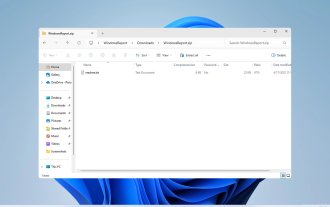 Comment décompresser des fichiers sous Windows 11
Oct 11, 2023 pm 09:09 PM
Comment décompresser des fichiers sous Windows 11
Oct 11, 2023 pm 09:09 PM
Si vous ne savez pas comment décompresser des fichiers sous Windows 11, vous ne pourrez peut-être pas installer certains logiciels ou afficher les fichiers que d'autres vous ont envoyés au format d'archive. Ce processus est très simple à réaliser et dans le guide d'aujourd'hui, nous vous montrerons la meilleure façon de le faire sous Windows 11. Comment décompresser des fichiers sous Windows 11 ? 1. Recherchez le fichier zip sur votre PC à l'aide du menu contextuel et faites un clic droit dessus. Ensuite, sélectionnez « Extraire tout ». Sélectionnez l'emplacement d'extraction et cliquez sur le bouton "Extraire". Attendez que Windows extraie les fichiers. 2. Utilisez un outil tiers pour télécharger WinZip et l'installer. Double-cliquez sur le fichier zip que vous souhaitez extraire. Cliquez maintenant sur Extraire vers et sélectionnez le dossier de destination. 3.
 La méthode de Golang pour obtenir une compression de qualité d'image
Aug 17, 2023 pm 10:28 PM
La méthode de Golang pour obtenir une compression de qualité d'image
Aug 17, 2023 pm 10:28 PM
Méthode de Golang pour obtenir une compression de qualité d'image. Avec le développement rapide d'Internet, les images sont devenues l'un des médias importants permettant aux gens de communiquer et de transmettre des informations en ligne. Cependant, les images haute résolution occupent non seulement beaucoup d'espace de stockage, mais augmentent également le temps de chargement lors de la transmission réseau, ce qui a un certain impact sur l'expérience utilisateur. Par conséquent, dans les applications pratiques, la compression d’images constitue une tâche très importante. Cet article explique comment utiliser Golang pour compresser la qualité de l'image. Tout d'abord, nous devons importer Gola
 Comment vérifier l'adresse du serveur FTP
Jan 29, 2024 pm 03:11 PM
Comment vérifier l'adresse du serveur FTP
Jan 29, 2024 pm 03:11 PM
Comment vérifier l'adresse du serveur FTP : 1. Saisissez le nom de domaine ou l'adresse IP du serveur FTP dans la barre d'adresse du navigateur, puis appuyez sur la touche Entrée. Si vous parvenez à vous connecter au serveur FTP, cela signifie que l'adresse du serveur FTP est correcte ; 2. Entrez la commande "ftp" dans l'interface de ligne de commande, puis entrez le nom de domaine ou l'adresse IP du "ftp". site web. Si la connexion réussit, cela signifie que l'adresse du serveur FTP est correcte ; 3. Dans la page des paramètres IP, vous pouvez voir l'adresse IP de l'appareil, qui est l'adresse du serveur FTP de l'appareil, etc.




